Питання
Проблема: як виправити REGISTRY_FILTER_DRIVER_EXCEPTION?
Привіт, у мене є дуже неприємна проблема, яку я сподіваюся, що ви допоможете мені вирішити. Нещодавно у мене почалися випадкові збої на синьому екрані – наданий код помилки – ВИКЛЮЧЕННЯ ДРАЙВЕРА ФІЛЬТРУ РЕЄСТРУ. Чи можете ви надати деякі рішення для цього, оскільки ці випадкові перезавантаження зводять мене з розуму. Допомога буде дуже вдячна.
Вирішена відповідь
REGISTRY_FILTER_DRIVER_EXCEPTION – синій екран смерті (BSOD)[1] помилка, яка перериває будь-яку роботу комп’ютера, що виконується в даний момент, і негайно перезавантажує ПК. Перш ніж це зробить система, вона надає код помилки для цілей усунення несправностей.
BSOD завжди є певною загадкою для звичайних користувачів комп’ютерів, оскільки вони не надають багато деталей про помилку, а також не пояснюють, що викликало проблему. Тим не менш, коли справа доходить до цього конкретного синього екрана, досить часто також надається відповідний файл, наприклад, WdFilter.sys або swin1.sys. Він також має значення перевірки помилок 0x00000135.
Хоча для більшості це може здатися незначною інформацією, ці звернення часто надають важливу інформацію про те, чому виникла проблема та як її вирішити. У цьому конкретному випадку BSOD викликається необробленим винятком у реєстрі[2] Драйвер фільтрації. Це може бути викликано численними проблемами, такими як пошкодження системних файлів, помилки диска, несумісні драйвери та багато іншого.
Користувачі стверджували, що вони почали отримувати BSOD ВИНИККИ ДРАЙВЕРА РЕЄСТРУ, здавалося б, випадково – це може статися під час гри у відеоігри, перегляду відео чи роботи за комп’ютером у MS Office додатків. Випадковість не є унікальною рисою помилок синього екрану, і це лише додає плутанини ще більше.
Зауважте, що ігнорування проблеми може призвести лише до нових проблем у майбутньому, тому слід негайно вжити заходів. Тепер, щоб виправити REGISTRY_FILTER_DRIVER_EXCEPTION, вам доведеться виконати наведені нижче дії.
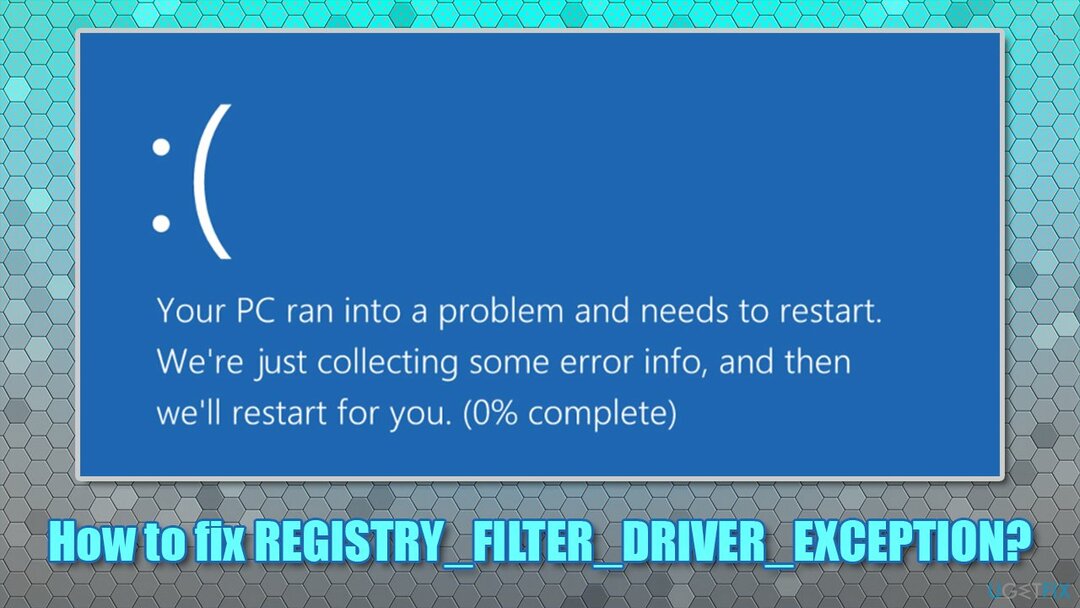
Виправити 1. Запустіть інструмент автоматичного відновлення Windows
Щоб відремонтувати пошкоджену систему, необхідно придбати ліцензійну версію Reimage Reimage.
Помилки синього екрану є відносно поширеними і, можливо, одним з найбільш зневажених явищ серед користувачів Windows. Хоча з Windows 10 загальна кількість BSOD, з якими стикаються користувачі, зменшилася (у порівнянні із застарілими версіями ОС, такими як Windows Vista або Windows Me), це залишається однією з найбільших проблем.
BSOD можуть виникати через різні причини, включаючи пошкодження системних файлів, несумісність програм, конфлікти драйверів або навіть шкідливе програмне забезпечення[3] інфекції. Тому, якщо ви регулярно стикаєтеся з синім екраном або іншими помилками або просто хочете швидко вирішити проблеми, пов’язані з Windows, ми настійно рекомендуємо спробувати скористатися ReimageПральна машина Mac X9.
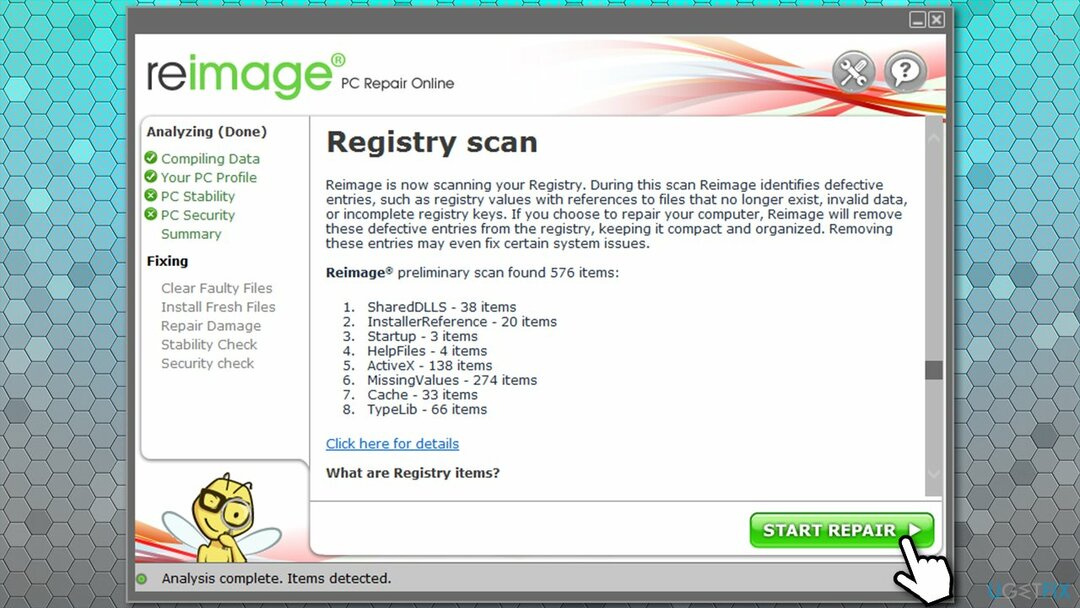
Це автоматизоване рішення відмінно підходить для користувачів, які не дуже знайомі з особливостями машин Windows і просто хочуть, щоб проблеми вирішувалися швидко. Програмне забезпечення може знаходити та замінювати пошкоджені або уражені шкідливим програмним забезпеченням системні файли новими без необхідності перевстановлювати Windows.
Виправити 2. Оновіть Windows до останньої версії
Щоб відремонтувати пошкоджену систему, необхідно придбати ліцензійну версію Reimage Reimage.
Якщо ви нехтували оновленнями Windows, не відкладайте більше і негайно оновіть свою ОС. Оновлення Windows можуть виправляти помилки програмного забезпечення та виправляти вразливості програмного забезпечення, запобігаючи атакам зловмисного програмного забезпечення в майбутньому.
- Введіть Оновлення Windows у пошуковій системі Windows і натисніть Введіть
- У новому вікні натисніть Перевірити наявність оновлень
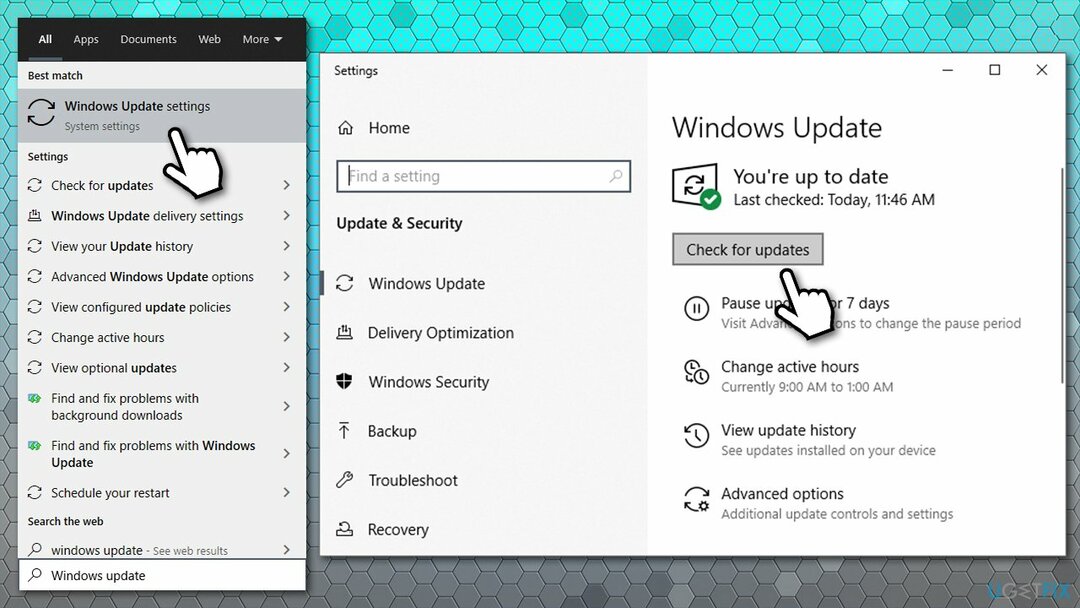
- Зачекайте, поки Windows завантажить та встановить оновлення
- Перезавантажте ваш ПК.
Виправити 3. Запустіть сканування SFC
Щоб відремонтувати пошкоджену систему, необхідно придбати ліцензійну версію Reimage Reimage.
SFC, або інакше відомий як перевірка системних файлів, — це інструмент, який може перевірити Windows на наявність пошкодження системних файлів. Ось як ним користуватися:
- Введіть cmd в пошуку Windows
- Клацніть правою кнопкою миші Командний рядок результат і виберіть Запустити від імені адміністратора
- У новому вікні вставте таку команду, натиснувши Введіть після:
sfc /scannow
- Дочекайтеся завершення сканування – Windows має повідомити про результати
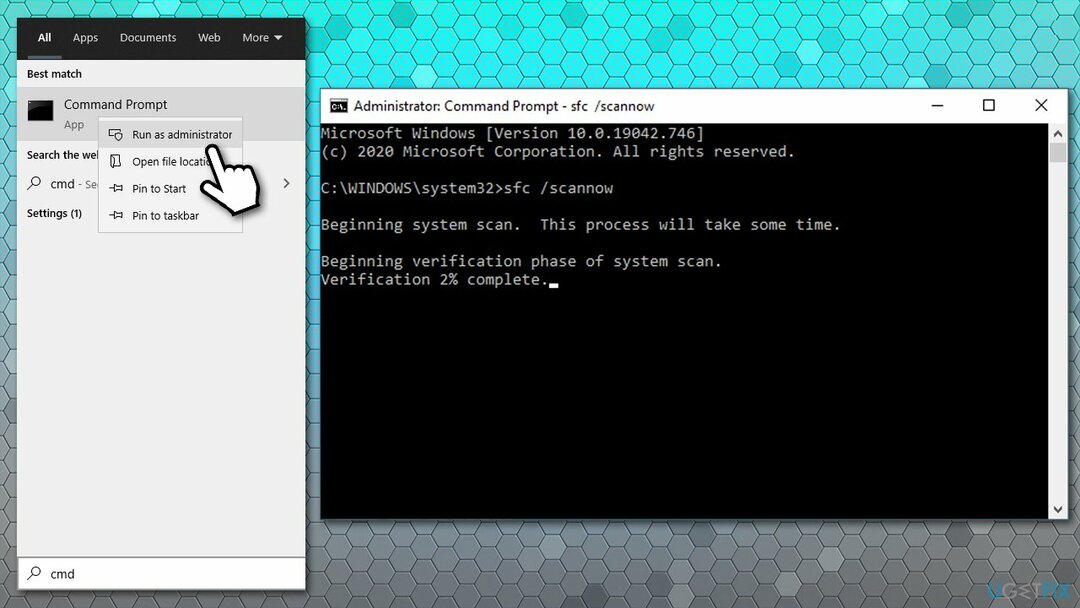
- Перезавантажте і подивіться, чи проблема не зникне.
Якщо засіб перевірки системних файлів повертає помилку і каже, що не вдалося виправити пошкоджені файли, перейдіть до наступного рішення.
Виправити 4. Використовуйте інструмент DISM, щоб перевірити файл образу Windows на пошкодження
Щоб відремонтувати пошкоджену систему, необхідно придбати ліцензійну версію Reimage Reimage.
DISM (Deployment Image Servicing and Management) — це надійний інструмент, який може відновлювати різні файли образів Windows, пов’язані із середовищем відновлення Windows, Windows PE тощо. Це особливо корисно, коли сканування SFC не може виправити пошкоджені системні файли.
- відчинено Командний рядок як адміністратор знову
- Скопіюйте та вставте кожну з наступних команд, натиснувши Введіть після кожного з них:
Dism /Online /Cleanup-Image /CheckHealth
Dism /Online /Cleanup-Image /ScanHealth
Dism /Online /Cleanup-Image /RestoreHealth
Виправити 5. Перевірте свій диск на наявність помилок
Щоб відремонтувати пошкоджену систему, необхідно придбати ліцензійну версію Reimage Reimage.
Ось ще одна перевірка, яку можна виконати за допомогою командного рядка:
- відчинено Командний рядок з правами адміністратора
- Введіть таку команду та натисніть Введіть:
chkdsk /x /f /r
- Якщо з’являється помилка, введіть Ю і натисніть Введіть
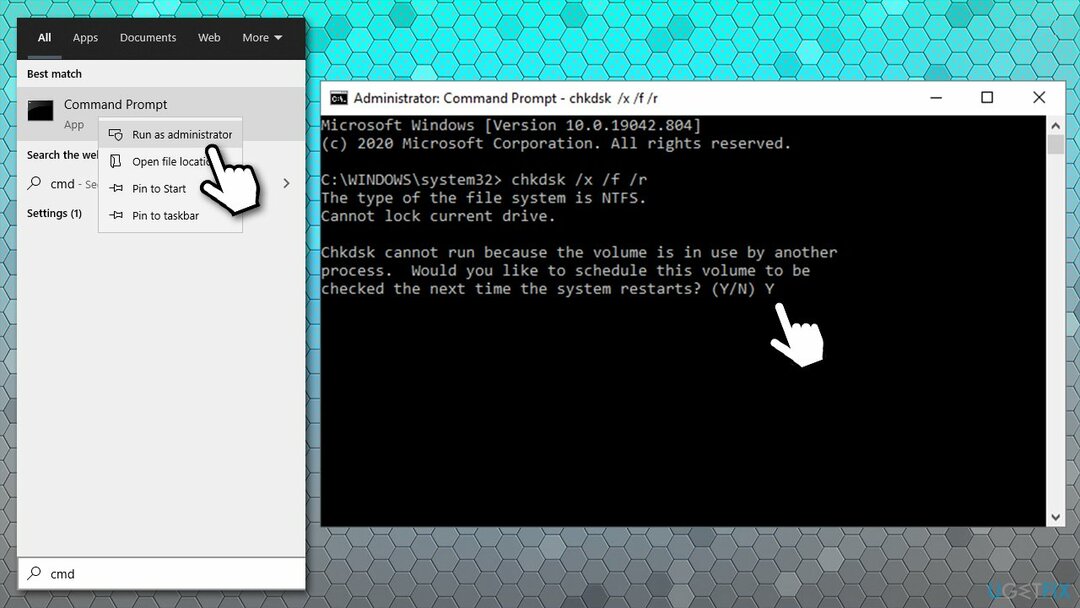
- Перезавантажте ваш комп’ютер і перевірка диска розпочнеться автоматично.
Виправити 6. Перевстановити драйвери
Щоб відремонтувати пошкоджену систему, необхідно придбати ліцензійну версію Reimage Reimage.
Проблеми з драйверами є однією з найпоширеніших причин помилок синього екрану смерті. Тому, якщо ви стикаєтеся з цією проблемою не вперше, рекомендуємо спробувати використовувати автоматичне рішення – Виправлення драйверів. Він може створити резервну копію налаштувань драйверів і автоматично оновити відповідні драйвери всього за кілька хвилин.
Якщо ви хочете перевстановити драйвери вручну, виконайте такі дії:
- Клацніть правою кнопкою миші Почніть і вибрати Диспетчер пристроїв
- У новому вікні розгорніть Відеоадаптери розділ
- Клацніть правою кнопкою миші на вашій відеокарті та виберіть Видаліть пристрій
- Коли з’явиться попередження, поставте галочку Видаліть програмне забезпечення драйвера для цього пристрою і натисніть Видалити
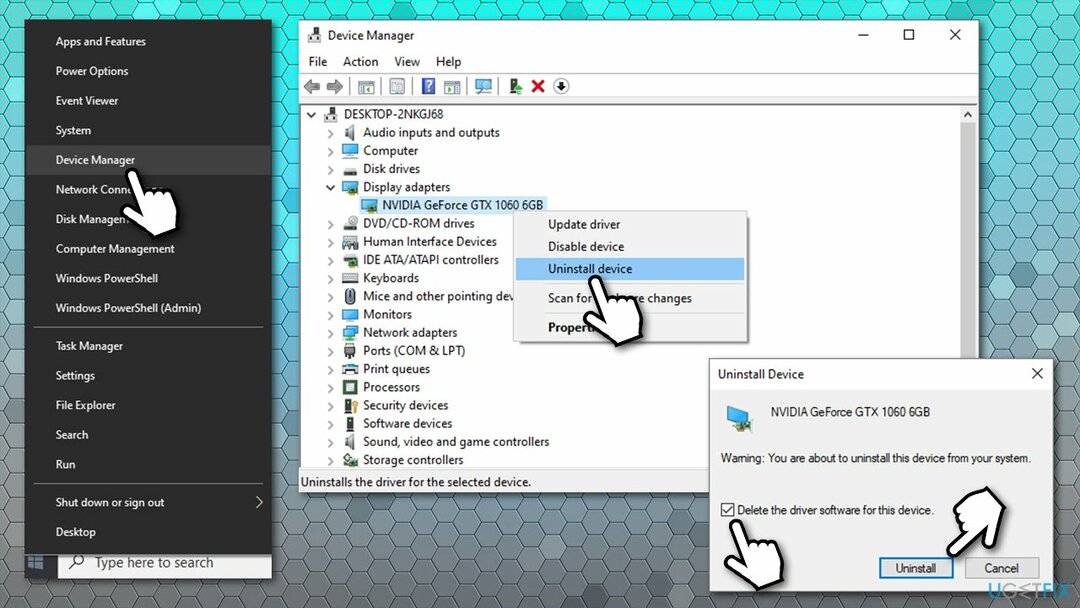
- Перезавантажте ваш ПК.
Тепер вам слід перейти на веб-сайт виробника вашого пристрою та завантажити відповідні драйвери. Зауважте, що вам, можливо, доведеться перевстановити файл мережа, чіпсет, та інші драйвери, які можуть бути причиною проблеми.
Виправити 7. Видаліть останні програми сторонніх розробників
Щоб відремонтувати пошкоджену систему, необхідно придбати ліцензійну версію Reimage Reimage.
Якщо ви нещодавно встановили сторонні програми, вам слід негайно їх видалити. Проблеми з сумісністю є однією з причин помилок BSOD.
- Клацніть правою кнопкою миші Почніть і вибрати Налаштування
- Йти до Програми
- Сортуйте програми за дата встановлення
- Натисніть на останнє встановлене програмне забезпечення, яке може спричинити проблему, і натисніть Видалити
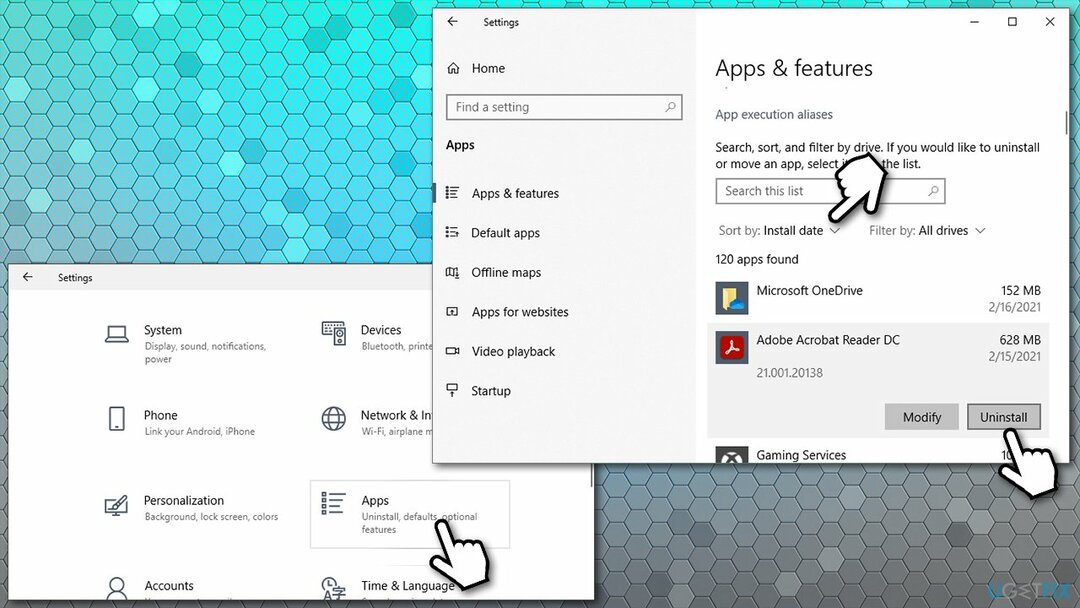
- Дотримуйтесь інструкцій на екрані, щоб завершити процес.
Виправити 8. Перевстановіть Windows
Щоб відремонтувати пошкоджену систему, необхідно придбати ліцензійну версію Reimage Reimage.
Якщо жоден із методів не допоміг вам виправити помилку РЕГІСТРУЙСЬКИЙ ФІЛЬТР ДРАЙВЕР ВИКЛЮЧЕННЯ, вам слід просто перевстановити Windows. Хоча це може здатися страшним, Windows 10 — це складна система — ви можете зробити це, не втрачаючи особистих файлів. Є кілька способів, як це зробити – ви можете скористатися тим, який вам найбільше підходить, у нашому Як скинути Windows до заводських налаштувань статті.
Виправляйте свої помилки автоматично
Команда ugetfix.com намагається зробити все можливе, щоб допомогти користувачам знайти найкращі рішення для усунення їхніх помилок. Якщо ви не хочете боротися з методами ручного ремонту, скористайтеся автоматичним програмним забезпеченням. Усі рекомендовані продукти перевірені та схвалені нашими професіоналами. Нижче наведено інструменти, які можна використовувати, щоб виправити помилку:
Пропозиція
зробіть це зараз!
Завантажити виправленняЩастя
Гарантія
зробіть це зараз!
Завантажити виправленняЩастя
Гарантія
Якщо вам не вдалося виправити помилку за допомогою Reimage, зверніться по допомогу до нашої служби підтримки. Будь ласка, повідомте нам усі деталі, які, на вашу думку, ми повинні знати про вашу проблему.
Цей запатентований процес ремонту використовує базу даних з 25 мільйонів компонентів, які можуть замінити будь-який пошкоджений або відсутній файл на комп’ютері користувача.
Щоб відремонтувати пошкоджену систему, необхідно придбати ліцензійну версію Reimage інструмент для видалення шкідливих програм.

Приватний доступ до Інтернету це VPN, який може перешкодити вашому Інтернет-провайдеру, уряд, а також треті сторони від відстеження вашої інформації в Інтернеті та дозволять вам залишатися повністю анонімними. Програмне забезпечення надає виділені сервери для торрентів і потокової передачі, забезпечуючи оптимальну продуктивність і не сповільнюючи роботу. Ви також можете обійти географічні обмеження та переглядати такі сервіси, як Netflix, BBC, Disney+ та інші популярні потокові сервіси без обмежень, незалежно від того, де ви знаходитесь.
Атаки зловмисного програмного забезпечення, зокрема програм-вимагачів, є найбільшою небезпекою для ваших фотографій, відео, робочих чи навчальних файлів. Оскільки кіберзлочинці використовують надійний алгоритм шифрування для блокування даних, його більше не можна використовувати, доки не буде сплачений викуп у біткойнах. Замість того, щоб платити хакерам, ви повинні спочатку спробувати використовувати альтернативу одужання методи, які можуть допомогти вам відновити хоча б частину втрачених даних. Інакше ви також можете втратити свої гроші разом із файлами. Один з найкращих інструментів, який може відновити хоча б частину зашифрованих файлів – Data Recovery Pro.